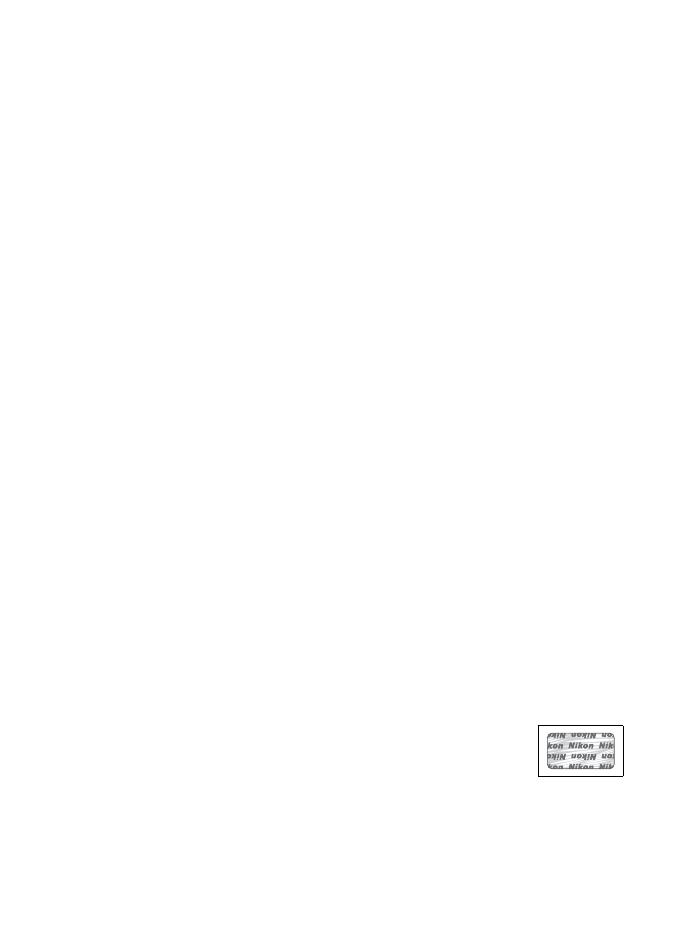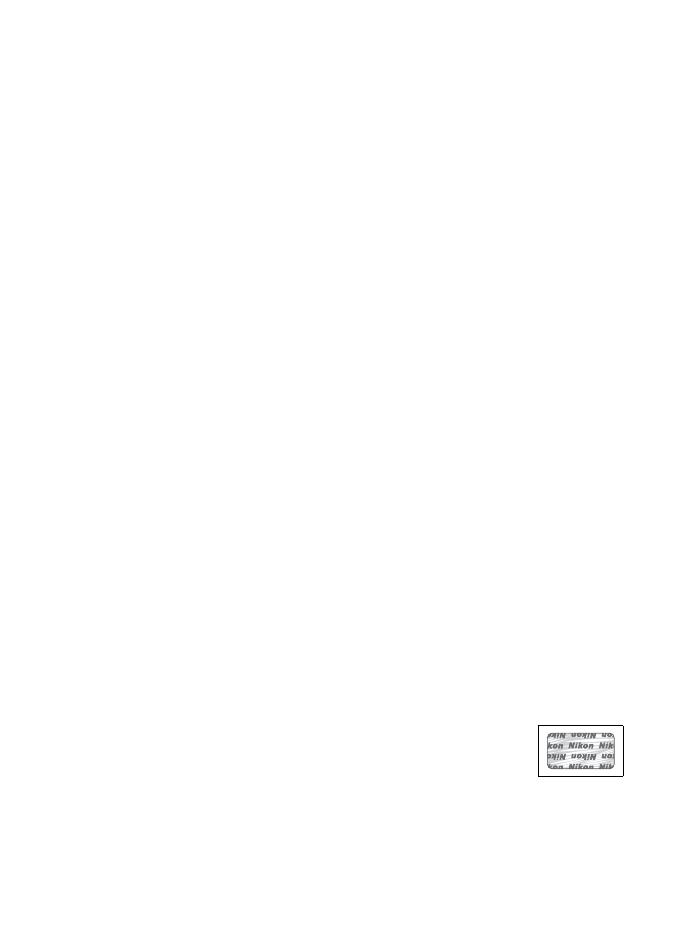
xxiii
Mededeling betreffende het verbod op kopiëren en reproduceren
Let erop dat alleen al het bezit van materiaal dat digitaal is gekopieerd of gereproduceerd
door middel van een scanner, digitale camera of ander apparaat wettelijk strafbaar kan zijn.
•
Voorwerpen die volgens de wet niet mogen
worden gekopieerd of gereproduceerd
Kopieer of reproduceer geen papiergeld,
munten, waardepapieren of obligaties van
(plaatselijke) overheden, zelfs niet als
dergelijke kopieën of reproducties worden
voorzien van een stempel
“
Voorbeeld
”
of
“
Specimen
”
.
Het kopiëren of reproduceren van
papiergeld, munten of waardepapieren die
in het buitenland in omloop zijn, is
verboden.
Tenzij vooraf toestemming is verleend, is
het kopiëren of reproduceren van
ongebruikte door de overheid uitgegeven
postzegels of briefkaarten verboden.
Het kopiëren of reproduceren van door de
overheid uitgegeven postzegels en
gecertificeerde wettelijke documenten is
verboden.
•
Waarschuwingen met betrekking tot het kopiëren
of reproduceren van bepaalde waardepapieren
De overheid heeft waarschuwingen
uitgevaardigd met betrekking tot het
kopiëren of reproduceren van
waardepapieren uitgegeven door
commerciële instellingen (aandelen,
wissels, cheques, cadeaubonnen en
dergelijke), vervoerspassen of coupons,
behalve als het gaat om een minimum
aantal kopieën voor zakelijk gebruik door
een bedrijf. Het is eveneens niet toegestaan
om door de overheid uitgegeven
paspoorten, vergunningen van
overheidsinstellingen en andere instanties,
identiteitsbewijzen, toegangsbewijzen,
pasjes en maaltijdbonnen te kopiëren of te
reproduceren.
•
Auteursrechten
Het kopiëren of reproduceren van
auteursrechtelijk beschermde creatieve
werken, zoals boeken, muziek, schilderijen,
houtsneden, grafisch werk, kaarten,
tekeningen, films en foto’s, is verboden op
grond van nationale en internationale
wetten. Gebruik dit product niet om illegale
kopieën te maken of voor andere
activiteiten die het auteursrecht schenden.
Gebruik uitsluitend elektronische accessoires van het merk Nikon
Nikon-camera’s zijn ontwikkeld volgens de hoogste standaards en bevatten complexe
elektronische schakelingen. Alleen elektronische accessoires van het merk Nikon (inclusief
batterijladers, batterijen, lichtnetadapters en flitsaccessoires) die door Nikon speciaal zijn
gecertificeerd voor gebruik met deze digitale camera, zijn ontwikkeld om binnen de
operationele eisen en veiligheidseisen van deze elektronische schakelingen te werken en
zijn met het oog daarop getest en goedgekeurd.
Gebruik van niet-originele elektronische accessoires kan schade aan de camera tot
gevolg hebben die niet onder de Nikon-garantie valt. Het gebruik van oplaadbare
Li-ion batterijen van andere fabrikanten, die niet zijn voorzien van het
holografische zegel van Nikon (zie rechts), kan de normale werking van de camera
verstoren of ertoe leiden dat de batterijen oververhit raken, vlam vatten, scheuren of gaan lekken.
Neem voor meer informatie over originele Nikon-accessoires contact op met een door Nikon
goedgekeurde leverancier.